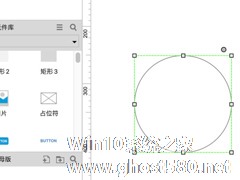-
PPT如何制作矢量饼图?PPT绘制饼图的方法
- 时间:2024-11-23 07:45:03
大家好,今天Win10系统之家小编给大家分享「PPT如何制作矢量饼图?PPT绘制饼图的方法」的知识,如果能碰巧解决你现在面临的问题,记得收藏本站或分享给你的好友们哟~,现在开始吧!
PPT如何制作矢量饼图?PPT是款很多人都在使用的文档演示软件,近期有用户想要在PPT文档中绘制矢量饼图,但是不太清楚应该如何操作,针对这一情况,下面小编就来和大家讲讲PPT绘制饼图的方法。

1、插入一个饼形:插入选项卡→形状→饼形→按Shift+鼠标左键拖动创建一个饼形;

2、递进复制(OK插件功能):选中饼形→OneKey选项卡→旋转递进→旋转增强→递进度数:
0→递进个数:
9→开始复制;

3、控点工具,解析:饼形控点解析,解析:控点工具的递进方法解析。


以上就是关于「PPT如何制作矢量饼图?PPT绘制饼图的方法」的全部内容,本文讲解到这里啦,希望对大家有所帮助。如果你还想了解更多这方面的信息,记得收藏关注本站~
文章♀来①自Win10系统之家,转载请联系网站管理人员!
相关文章
-
 PPT如何制作矢量饼图?PPT是款很多人都在使用的文档演示软件,近期有用户想要在PPT文档中绘制矢量饼图,但是不太清楚应该如何操作,针对这一情况,下面小编就来和大家讲讲PPT绘制饼图的方法。1、插入一个饼形:插入选项卡→...
PPT如何制作矢量饼图?PPT是款很多人都在使用的文档演示软件,近期有用户想要在PPT文档中绘制矢量饼图,但是不太清楚应该如何操作,针对这一情况,下面小编就来和大家讲讲PPT绘制饼图的方法。1、插入一个饼形:插入选项卡→... -

PPT如何修改饼图区域颜色?当你使用ppt需要使用到饼图时,很多小伙伴都发现制作出来的饼图颜色不是自己想要的,那么我们应该如何修改饼图区域的颜色呢?我们今天就一起来看看修改饼图区域的方法步骤吧。
方法/步骤
1、首先打开PPT软件,然后选中某一块区域
注:选中时要点2下才可以,点一下是全选了。
2、再用鼠标右键选择【设置数据点格式】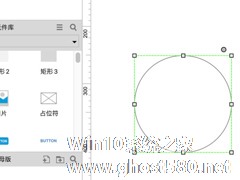
Axure可以说是原型设计软件中名气大且专业性的一款,可以很好辅助交互人员进行产品设计,相信许多从事产品经理、交互设计师的朋友都在使用它,往期小编也为大家分享过一些Axure的使用教程,今天继续为大家分享AxureRP绘制饼图的方法,来看看吧。
方法步骤
1、首先我们打开软件在元件库中选择“椭圆形元件”并拖入到画布中(如图)。
2、绘制好矩形后在属... PPT饼图颜色如何修改?当我们在PPT中添加了饼状图,想要对其饼图区域颜色进行修改,那么应该如何操作呢?方法很简单,下面小编就为大家带来详细的操作步骤,需要的朋友可以参考下。1、选中某一块区域注:选中时要点2下才可以...
PPT饼图颜色如何修改?当我们在PPT中添加了饼状图,想要对其饼图区域颜色进行修改,那么应该如何操作呢?方法很简单,下面小编就为大家带来详细的操作步骤,需要的朋友可以参考下。1、选中某一块区域注:选中时要点2下才可以...
- 软件教程
-
-
操作系统排行榜
更多>> -
- Ghost Win8.1 64位 老机精简专业版 V2023.02
- 【老机专用】Ghost Win8 32位 免费精简版 V2022.01
- 【致敬经典】Ghost Windows8 64位 免激活正式版 V2021.08
- 微软Windows8.1 32位专业版免激活 V2023.05
- Windows11 22H2 (22621.1778) X64 游戏美化版 V2023.06
- Windows11 22H2 (22621.1778) X64 专业精简版 V2023.06
- 笔记本专用 Ghost Win10 64位 专业激活版(适用各种品牌) V2022.08
- GHOST WIN8 X86 稳定专业版(免激活)V2022.07
- Windows8.1 64位 免费激活镜像文件 V2022.07
- Windows 8.1 64位 极速纯净版系统 V2022
-
软件教程排行榜
更多>> -
- Edge浏览器如何安装Flash?Edge浏览器安装Flash插件教程
- Excel如何锁定单元格不被修改?Excel锁定单元格的方法
- Epic游戏时如何打开自带帧数显示?Epic设置帧数显示的方法
- 谷歌浏览器如何提高文件下载速度?谷歌浏览器提高下载速度的方法
- 谷歌浏览器提示无法启动更新检查怎么办?谷歌浏览器无法启动更新检查的解决方法
- 360极速浏览器如何提高下载速度?360极速浏览器提高下载速度的方法
- Excel表格怎么换行?Excel单元格内换行的方法
- Excel表格斜线一分为二怎么弄?Excel表格斜线一分为二的方法
- Excel函数公式大全是什么?Excel函数公式大全介绍
- 雷电模拟器储存空间不足怎么办?雷电模拟器储存空间不足的解决方法
- 热门标签
-